Содержание серии
Материалы цикла представляют собой мои личные конспекты. Нет времени превращать их в полноценные обучающие статьи, и поэтому свободное отношение к слову может расстроить граммар-наци. Также не исключено, что использование каких-то картинок нарушит авторские права. Это нехорошо, но давно не помню, где и что брал... Я предупредил.
- Введение
- 🗜 Трансформация объектов
- 🎼 Линии и сетки
- ➰ Контуры
- ✍️ Обводка
- 🎨 Цвет, заливка
- 🔶 Фигуры
- 🔠 Текст
- 🏰 Векторная графика: техники рисунка
- 💪 Shape Builder Tool (Создание фигур) – ⇧M
- ✏️ Рисование фигур линиями и инструментом быстрой заливки
- ❤️ «Оформление» (Appearance) – палитра и раздел палитры «Свойства»
- 📐 Направляющие и линейки
- 🚶🏻♂️ Переходы (Blend)
- 🎁 Перспектива
- 🎩 Cтили графики
- 🔣 Символы
- 🏀 Сетчатые объекты (meshes)
- 👩 Ресницы, брови, волосы
- 🖌 Кисти и ластик
- ☀️ Распределение объектов по кругу
- 🦊 Советы и хитрости
- 🛠 Инструменты+
- ⌨️ Горячие клавиши
- 🖨 Печать
🔵 Общее
- Клик одним из инструментов группы линий в свободной области, открывает настройки инструмента по умолчанию.
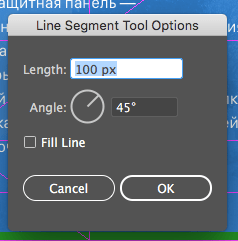
- Рисование любой линии или фигуры с нажатой тильдой ~ – клонирование этой линии или фигуры.
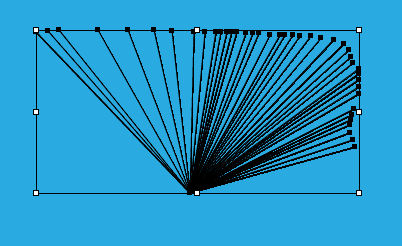
- Центр фигур. Панель Attributes ➜ Показать центр. В дугах будет показан центр эллипса, по которому строился контур.
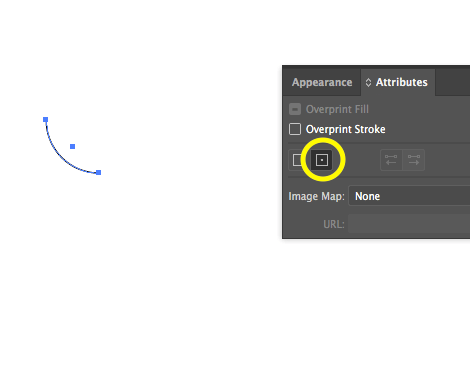
🔵 Дуги (Arc)
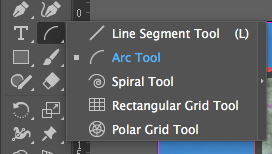
Горячие клавиши Arc
- F — развернуть направление арки.
- Стрелки вверх-вниз — увеличить/уменьшить изгиб арки. По умолчанию изгиб (slope) равен 50. Также его можно изменить перед вычерчиванием, вызвав диалог арки, кликнув инструментом на свободной области.
🔵 Инструменты Rectangle Grid
Чаще всего используется для создания пользовательских направляющих.
Количество колонок и строк будет на единицу больше количества разделителей в диалоге настроек. В примере, будет начерчена сетка 6×6.
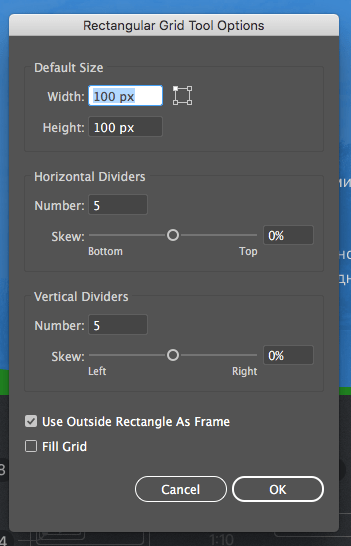
Горячие клавиши
- Стрелки вверх-вниз — увеличить/уменьшить количество строк.
- Стрелки вправо-влево — увеличить/уменьшить количество колонок.
🔵 Инструмент Polar Grid
Также чаще всего используется для создания пользовательских направляющих. По направляющим созданным с помощью Polar Grid удобнее рисовать спирали.
Полярные сетки можно рисовать, как с радиальными разделителями, так и чистыми окружностями. Убрать разделители можно в диалоге или стрелками на клавиатуре.
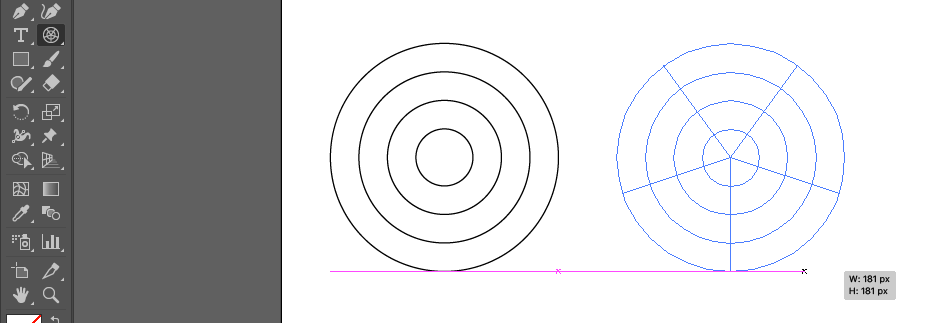
Горячие клавиши
- Стрелки вверх-вниз — увеличить/уменьшить количество концентрических кругов.
- Стрелки вправо-влево — увеличить/уменьшить количество радиальных разделителей.
🔵 Спираль
Кликнуть инструментом по свободной области, чтобы открыть диалог настроек и задать исходные.
Decay (распад) — плотность витков внутри спирали. Чем выше процент, тем плотнее. 100% — витки сливаются во внешней окружности. Поэтому в большинстве случаев значение выбирается в диапазоне 70-90%.
Сегменты — это количество арок, из которых собирается спираль.
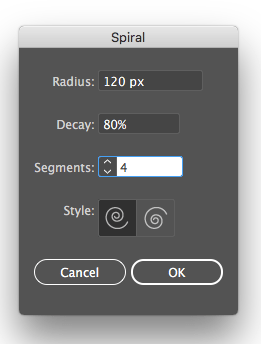
Спирали лучше рисовать по полярной сетке, экспериментальным способом подбирая количество сегментов и распад.
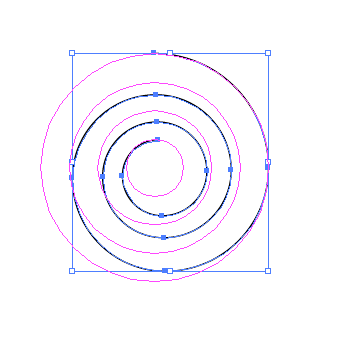
Горячие клавиши
- Стрелки вверх-вниз — увеличить/уменьшить количество витков.
- ⌘ – увеличить/уменьшить распад.
- R — поменять направление.


